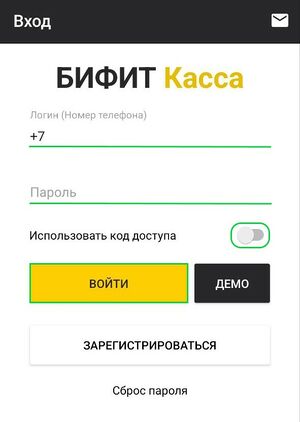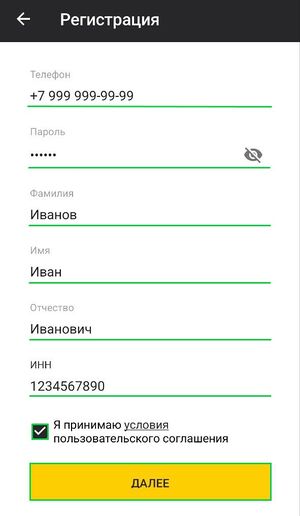Начало работы в приложении Касса Транспорт Android: различия между версиями
Merkulov (обсуждение | вклад) |
Merkulov (обсуждение | вклад) |
||
| (не показаны 3 промежуточные версии этого же участника) | |||
| Строка 4: | Строка 4: | ||
Скачать приложение можно в официальном магазине Play Market для мобильных устройств или в магазине производителя устройства. | Скачать приложение можно в официальном магазине Play Market для мобильных устройств или в магазине производителя устройства. | ||
= Авторизация в приложении = | |||
[[Файл:Окно входа в приложение.jpg|thumb| '''Окно авторизации''']] | |||
Перед началом работы необходимо авторизоваться в приложении '''Касса Транспорт'''. Если уже была создана учетная запись, то при входе в приложение необходимо: | |||
* Указать '''Логин (номер телефона)''' | |||
* Ввести '''пароль от учетной записи''' | |||
* Нажать кнопку '''''Войти''''' | |||
После авторизации Вы попадаете в окно выбора организации (Если у вас было зарегистрировано несколько организаций). | |||
Далее необходимо выбрать из списка Автомобиль и в окне Маршруты выбрать маршрут следования. | |||
{{Note|'''''Важно!'''''<br> | |||
В случае, если Вы скачали приложение, но не зарегистрировались в Личном кабинете, необходимо нажать кнопку '''''Зарегистрироваться'''''. |800}} | |||
{{Note|'''''Примечание'''''<br> | |||
* Для удобства проверки введенного пароля можно воспользоваться кнопкой [[Файл:Просмотр пароля.jpg]]. После нажатия на кнопку скрытый пароль будет виден для пользователя. | |||
* Для дополнительной безопасности входа в приложение можно установить '''Код доступа'''. Чтобы установить код доступа, в момент авторизации нажмите на [[Файл: Переключатель.jpg]]. После авторизации система предложит вам задать код доступа и при последующих авторизациях, использовать код доступа для входа. | |||
* Для ознакомления с функционалом приложения, есть возможность воспользоваться '''Демо-версией'''. Для этого в окне авторизации нажмите кнопку '''Демо'''.|800}} | |||
<br clear="all"/> | |||
= Регистрация пользователя = | = Регистрация пользователя = | ||
[[Файл:Регистрация нового пользователя.jpg|thumb| '''Регистрация нового пользователя''']] | [[Файл:Регистрация нового пользователя.jpg|thumb| '''Регистрация нового пользователя''']] | ||
| Строка 18: | Строка 40: | ||
* ИНН | * ИНН | ||
Проверьте правильность указанных данных, примите условия пользовательского соглашения и нажмите кнопку '''''Далее'''''. После этого необходимо подтвердить номер телефона, для этого введите полученный код из смс, в поле '''Код подтверждения''', и нажмите кнопку Зарегистрироваться. | Проверьте правильность указанных данных, примите условия пользовательского соглашения и нажмите кнопку '''''Далее'''''. После этого необходимо подтвердить номер телефона, для этого введите полученный код из смс, в поле '''Код подтверждения''', и нажмите кнопку '''''Зарегистрироваться'''''. | ||
Для дополнительной безопасности входа в приложение установите 4-х значный код. | Для дополнительной безопасности входа в приложение установите 4-х значный код. | ||
Текущая версия на 13:27, 29 августа 2022
Для начала работы в системе БИФИТ Бизнес скачайте и установите приложение Касса Транспорт для Android.
Скачать приложение можно в официальном магазине Play Market для мобильных устройств или в магазине производителя устройства.
Авторизация в приложении
Перед началом работы необходимо авторизоваться в приложении Касса Транспорт. Если уже была создана учетная запись, то при входе в приложение необходимо:
- Указать Логин (номер телефона)
- Ввести пароль от учетной записи
- Нажать кнопку Войти
После авторизации Вы попадаете в окно выбора организации (Если у вас было зарегистрировано несколько организаций).
Далее необходимо выбрать из списка Автомобиль и в окне Маршруты выбрать маршрут следования.
![]() Важно!
Важно!
В случае, если Вы скачали приложение, но не зарегистрировались в Личном кабинете, необходимо нажать кнопку Зарегистрироваться.
- Для удобства проверки введенного пароля можно воспользоваться кнопкой
 . После нажатия на кнопку скрытый пароль будет виден для пользователя.
. После нажатия на кнопку скрытый пароль будет виден для пользователя. - Для дополнительной безопасности входа в приложение можно установить Код доступа. Чтобы установить код доступа, в момент авторизации нажмите на
 . После авторизации система предложит вам задать код доступа и при последующих авторизациях, использовать код доступа для входа.
. После авторизации система предложит вам задать код доступа и при последующих авторизациях, использовать код доступа для входа. - Для ознакомления с функционалом приложения, есть возможность воспользоваться Демо-версией. Для этого в окне авторизации нажмите кнопку Демо.
Регистрация пользователя
Перед началом работы с приложением Касса Транспорт, необходимо зарегистрировать пользователя. Для регистрации пользователя на главном экране нажмите кнопку Зарегистрироваться.
Во всплывающем окне укажите следующие данные:
- Номер телефона
- Пароль
- Фамилию
- Имя
- Отчество
- ИНН
Проверьте правильность указанных данных, примите условия пользовательского соглашения и нажмите кнопку Далее. После этого необходимо подтвердить номер телефона, для этого введите полученный код из смс, в поле Код подтверждения, и нажмите кнопку Зарегистрироваться.
Для дополнительной безопасности входа в приложение установите 4-х значный код.